¿Te gustaría aprender a usar una política de grupo para configurar Google Chrome como el navegador predeterminado? En este tutorial, le mostraremos cómo crear una directiva de grupo para configurar Chrome como el navegador predeterminado de Windows en todos los equipos del dominio.
• Windows 2012 R2
• Windows 2016
• Windows 2019
• Windows 2022
• Windows 10
• Windows 11
Lista de equipos
Aquí puede encontrar la lista de equipos utilizados para crear este tutorial.
Este enlace también mostrará la lista de software utilizada para crear este tutorial.
Tutorial relacionado con Windows:
En esta página, ofrecemos acceso rápido a una lista de tutoriales relacionados con Windows.
Tutorial GPO - Configurar Chrome como el navegador predeterminado
Cree una carpeta compartida.
Este será el punto de distribución del archivo de configuración XML necesario.

En nuestro ejemplo, se creó una carpeta compartida denominada CONFIGURATION.
Todos los usuarios del dominio y todos los equipos de dominio recibieron permiso de lectura sobre esta carpeta.

En nuestro ejemplo, esta es la ruta de acceso para acceder al recurso compartido de red.
En la aplicación del bloc de notas, cree un archivo XML denominado MYCONFIG.
En nuestro ejemplo, esta es la ruta de acceso de red para acceder al archivo XML.
En el controlador de dominio, abra la herramienta de administración de directivas de grupo.

Cree una nueva directiva de grupo.

Escriba un nombre para la nueva directiva de grupo.

En nuestro ejemplo, el nuevo GPO se nombró: MY-GPO.
En la pantalla Administración de directivas de grupo, expanda la carpeta denominada Objetos de directiva de grupo.
Haga clic con el botón derecho en el nuevo objeto de directiva de grupo y seleccione la opción Editar.

En la pantalla del editor de directivas de grupo, expanda la carpeta Configuración del equipo y busque el siguiente elemento.
Acceda a la carpeta denominada Explorador de archivos.
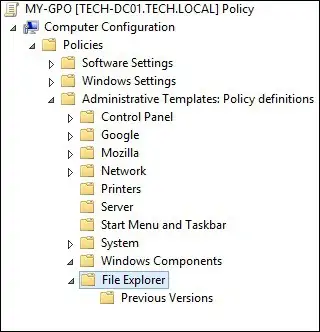
Habilite la opción denominada Establecer un archivo de configuración de asociaciones predeterminado.
Escriba la ruta de acceso de red al archivo XML.
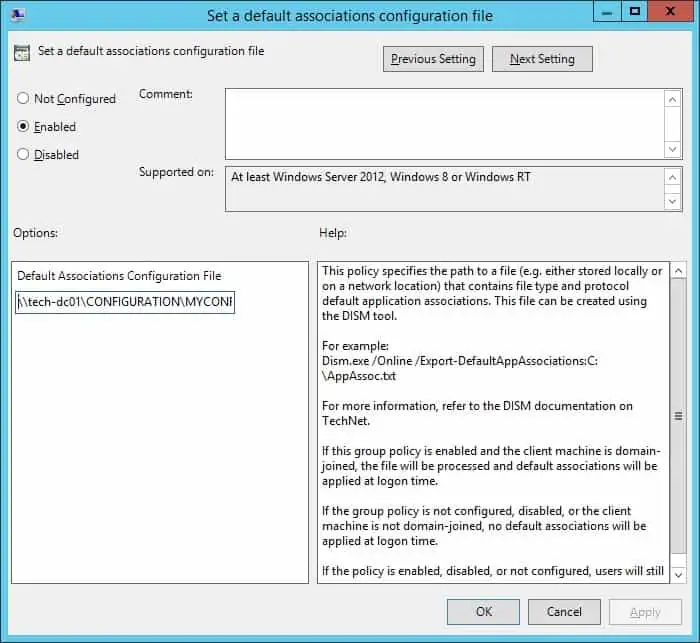
Para guardar la configuración de directiva de grupo, debe cerrar el editor de directivas de grupo.
¡Felicitaciones! Ha terminado la creación del GPO.
Tutorial - Aplicar el GPO para configurar Chrome como el navegador predeterminado
En la pantalla Administración de directivas de grupo, debe hacer clic con el botón derecho en la unidad organizativa deseada y seleccionar la opción para vincular un GPO existente.

En nuestro ejemplo, vamos a vincular la directiva de grupo denominada MY-GPO a la raíz del dominio.

Reinicie un equipo remoto y compruebe si Google Chrome se configuró como el navegador predeterminado.
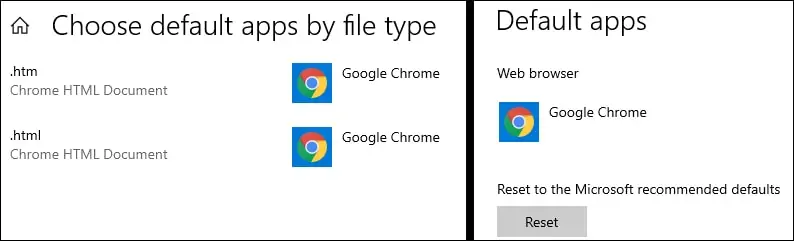
En nuestro ejemplo, Google Chrome se configuró como el navegador predeterminado de Windows mediante un GPO.
